 Pages
Pages
Använd appen Pages till att skapa imponerande dokument med medieinnehåll och böcker på datorn. Öppna och redigera Microsoft Word-filer och spåra ändringar som du och andra har gjort. Aktivitetsströmmen gör det enklare än någonsin att samarbeta på Pages-dokument och hålla koll på alla ändringar längs vägen.
Gör ett snyggt jobb! Pages innehåller proffsiga mallar som är klara att användas för bland annat böcker, nyhetsbrev, rapporter och CV:n så att du enkelt kan starta ett projekt.
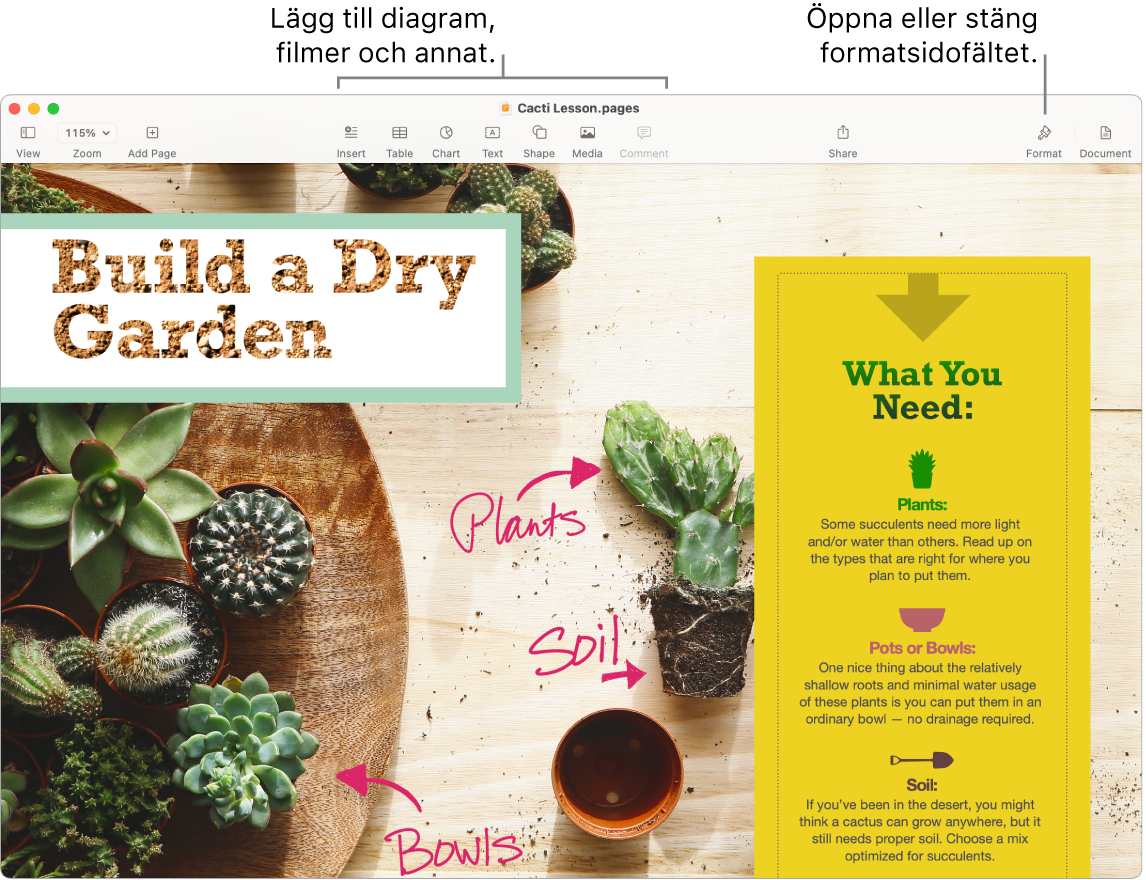
Samarbeta med Meddelanden. Du kan skicka en inbjudan om att samarbeta i Meddelanden. Alla i tråden läggs automatiskt till i Pages-dokumentet. Klicka på knappen Dela i menyraden, se till att Samarbeta är valt och klicka sedan på Meddelanden. Välj namnet på gruppen du vill lägga till som deltagare.
Samarbeta i realtid. Aktivitetsströmmen visar en detaljerad lista i sidofältet där du kan se alla redigeringar och kommentarer som samarbetspartners gör i ett Pages-dokument. Du kan enkelt se varenda ändring och vilka som har lagts till i Pages-dokumentet eller vilka filhanteringsuppdateringar som har inträffat.
Alla dina formateringsverktyg, på en och samma plats. Klicka på formatknappen ![]() i verktygsfältet så öppnas formatgranskaren. När du markerar något i dokumentet visas formateringsalternativen för objektet.
i verktygsfältet så öppnas formatgranskaren. När du markerar något i dokumentet visas formateringsalternativen för objektet.
Få texten att flöda runt grafiken. När du lägger till en bild i ett textdokument flödar texten runt bilden automatiskt. Du kan finjustera hur texten ska radbrytas i formatsidofältet.
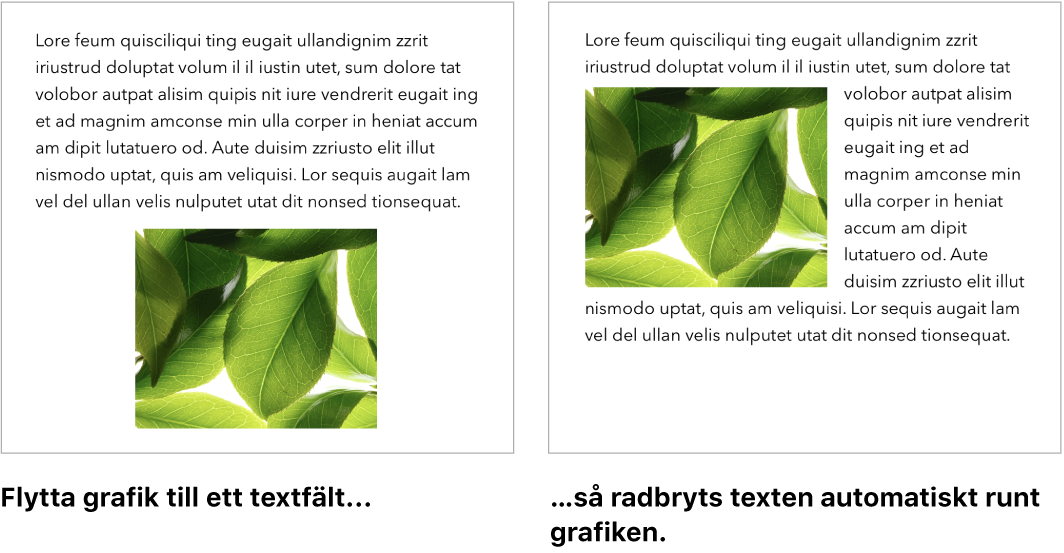
Bli utgivare. I Pages finns bokmallar som gör att du kan skapa interaktiva böcker i EPUB-format. Lägg till text och bilder och till och med en innehållsförteckning. När du är klar kan du göra din bok tillgänglig för köp eller hämtning i Böcker.
Börja på datorn, avsluta på iPad. Du kan hålla dokument uppdaterade på alla dina enheter när du är inloggad med samma Apple‑ID. Så du kan börja skriva på en enhet, och sedan fortsätta där du slutade på en annan.
Översätt på direkten. Markera texten du vill översätta och kontroll-klicka på den markerade texten. Välj Översätt och välj sedan ett språk. Klicka på Ersätt med översättning för att översätta texten du har skrivit. Du kan också hämta språk så att du kan arbeta offline. Öppna Språk och region i Systeminställningar och klicka sedan på knappen Översättningsspråk längst ned. Alla språk är inte tillgängliga. Se Översätta på datorn i macOS Användarhandbok.
Tips: Slå på ändringsspårning så visas de ändringar du och andra gör i dokumentet. Varje persons ändringar och kommentarer är färgkodade, så du kan se vem som har gjort ändringen. Om du vill visa verktygsfältet för ändringsspårning väljer du Redigera > Ändringsspårning.
Läs mer. Se Pages Användarhandbok.